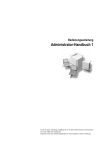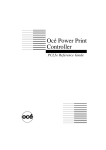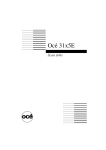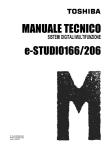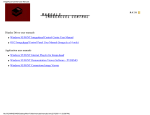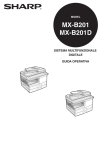Download Installazione del driver della stampante
Transcript
® Stampante laser / Installazione Messaggi di avviso e note w c Leggere attentamente le informazioni contenute nei messaggi di attenzione per evitare danni fisici. Leggere attentamente le informazioni contenute negli avvisi per evitare danni alle attrezzature. Le note contengono informazioni importanti e utili consigli sull'utilizzo della stampante. IT40002-00 Norme di sicurezza ❏ Non introdurre oggetti di alcun genere negli alloggiamenti della stampante poiché potrebbero entrare in contatto con punti di voltaggio o terminazioni elettriche e provocare incendi o scosse elettriche. ❏ Non versare liquidi sulla stampante. Questa stampante utilizza la tecnologia laser. Per un funzionamento sicuro ed efficiente, seguire le istruzioni riportate di seguito. ❏ Fare attenzione a non toccare il fusore nella parte contrassegnata dall'etichetta CAUTION Hot Surface Avoid Contact. Se la stampante è in funzione da un certo periodo di tempo, il fusore può raggiungere temperature molto elevate. CAUTION Hot Surface Avoid Contact Protezione da ozono ❏ Effettuare unicamente le regolazioni per le quali vengono fornite le istruzioni per evitare di danneggiare la stampante e di richiedere l'intervento da parte di personale qualificato. Limite di esposizione all'ozono ❏ Scollegare la stampante dalla presa elettrica e rivolgersi al servizio di assistenza tecnica nei seguenti casi: ❏ Utilizzo di più stampanti laser in un ambiente ristretto. Cavo di alimentazione c Attenzione Accertarsi che il cavo di alimentazione CA sia conforme agli standard di sicurezza Norme importanti di sicurezza Prima di utilizzare la stampante, leggere attentamente tutte le seguenti istruzioni: Modelli europei ❏ Seguire tutte le avvertenze e le istruzioni riportate sulla stampante. La stampante EPSON EPL-5900/EPL-6100 utilizza un raggio laser a semiconduttore. LASER KLASSE 1 CLASS 1 LASER PRODUCT KLASSE 1 LASER PRODUKT LUOKAN 1 LASERLAITE ❏ Per pulire la stampante, utilizzare un panno leggermente umido. Evitare l'uso di detergenti liquidi o spray. Il raggio laser non rappresenta alcun pericolo, purché la stampante venga utilizzata conformemente alle istruzioni riportate in questa guida. ❏ Non toccare i componenti interni della stampante, salvo quando diversamente specificato nelle istruzioni riportate in questa guida. Poiché le radiazioni emesse dalla stampante sono totalmente confinate all'interno dell'alloggiamento protettivo e dei coperchi esterni, il raggio laser non può fuoriuscire in nessun caso durante il normale utilizzo. ❏ Non utilizzare la stampante in prossimità di acqua. ❏ Non collocare la stampante su una superficie instabile. ❏ Posizionare la stampante in modo che il cavo non venga calpestato. ❏ Evitare di collegare la stampante a prese di corrente a cui sono collegati altri dispositivi. ❏ Nell'unità di supporto e nella parte posteriore o inferiore della stampante sono presenti fessure e aperture per la ventilazione. Si raccomanda di non ostruire queste aperture. Non collocare la stampante su superfici morbide (letti o divani) o altre superfici simili né all'interno di un sistema integrato, a meno che non venga fornita un'adeguata ventilazione. Per una descrizione più dettagliata dei moduli di memoria, fare riferimento alla sezione “Moduli di memoria” nella Guida di riferimento. Ubicazione della stampante La stampante deve essere collocata in modo che i gas emessi e il calore generato: c Attenzione ❏ Prima di installare un modulo di memoria, scaricare l'elettricità statica eventualmente accumulata toccando una superficie metallica messa a terra. In caso contrario, i componenti sensibili all'elettricità statica potrebbero subire dei danni. ❏ Assicurarsi che la stampante sia spenta. Preparazione della stampante ❏ Rimuovere solo le due viti presenti sul coperchio laterale destro. 1. w Avviso ❏ La rimozione di altre viti o coperchi causa l'esposizione ad aree ad alto voltaggio. 1. ❏ Prestare attenzione durante gli interventi all'interno della stampante. Alcune parti sono taglienti e possono provocare lesioni. 2. w Avviso L'esecuzione di procedure o regolazioni non previste nelle istruzioni fornite in questa guida può provocare l'esposizione a radiazioni pericolose. Si tratta di un laser a semiconduttore. La potenza massima del diodo laser è 5 mW mentre la lunghezza d'onda varia da 770 a 810 (EPL-5900) / 795 (EPL-6100) nm. 2. 3. Alloggiamento RAM (grigio) 2 Posizionamento della stampante ❏ Posizionare la stampante in modo da consentire una sufficiente libertà di movimento per le operazioni d'uso e di manutenzione. c Attenzione ❏ Non forzare il modulo DIMM nell'alloggiamento. Radiazioni laser interne ❏ Accertarsi di inserire il modulo DIMM con l'orientamento corretto. 10,0 cm (3,9 in.) Potenza massima media delle radiazioni Lunghezza d'onda 27 (EPL-5900) / 35 (EPL-6100) µW all'apertura laser 28,5 cm (11,2 in.) Da 770 a 810 (EPL-5900) / 795 (EPL-6100) nm Si tratta di un apparecchio a diodo laser di classe IIIb a radiazione invisibile. La testina della stampante è un componente NON RIPARABILE e non deve pertanto essere aperta in nessun caso. All'interno della stampante è applicata un'ulteriore etichetta di avvertenza. Sorgente laser 15,0 cm (5,9 in.) 30,0 cm (11,8 in.) 60,0 cm (23,6 in.) 55,0 cm (21,7 in.) 43,8 cm (12,2 in.) 4. ❏ Non rimuovere alcun modulo dalla scheda di circuito, altrimenti la stampante non può funzionare. 5. 10,0 cm (3,9 in.) 88,5 cm (34,8 in.) 43,5 cm (17,1 in.) 49,4 cm (19,4 in.) ❏ Utilizzare il tipo di sorgente di alimentazione indicato sull'etichetta. Se non si è sicuri del tipo di alimentazione disponibile, contattare il proprio rivenditore o l'azienda elettrica locale. ❏ Collocare la stampante in un punto che consenta di scollegare facilmente il cavo di alimentazione. ❏ Se non si è in grado di inserire la spina nella presa elettrica, rivolgersi a un elettricista qualificato. ❏ Tenere il computer e la stampante lontano da potenziali fonti di interferenza, ad esempio altoparlanti o basi di telefoni cordless. ❏ Se si utilizza un cavo di prolunga, assicurarsi che il totale delle richieste di corrente (in Ampere) dei prodotti collegati al cavo di alimentazione non superi il limite di esercizio del cavo di prolunga. 16 MB, 32 MB, 64 MB o 128 MB guida può provocare l'esposizione a radiazioni pericolose. La stampante è un prodotto laser di Classe 1, come definito nelle specifiche IEC60825. In alcuni Paesi è necessario applicare sul retro della stampante l'etichetta riportata di seguito. ❏ Rimuovere sempre la carta inceppata dalla stampante per evitare un potenziale surriscaldamento. Dimensione memoria locali. w Avviso L'esecuzione di procedure o regolazioni non previste nelle istruzioni fornite in questa ❏ Tenere i materiali di consumo fuori dalla portata dei bambini. Assicurarsi che il modulo DIMM acquistato sia compatibile con i prodotti EPSON. Per ulteriori informazioni, rivolgersi al punto vendita in cui è stata acquistata la stampante oppure al servizio di assistenza tecnica EPSON. ❏ Utilizzo ininterrotto della stampante per un lungo periodo di tempo in concomitanza di una delle condizioni elencate sopra. 1 ❏ Non toccare il toner ed evitare il contatto con gli occhi. ❏ Non forzare mai i componenti nelle operazioni di montaggio. Sebbene sia costituita da materiali molto resistenti, la stampante può comunque subire dei danni se maneggiata impropriamente. ❏ Utilizzo della stampante in ambienti scarsamente ventilati. Installazione delle unità opzionali Moduli di memoria ❏ Vengano convogliati direttamente all'esterno dell'edificio (ove praticabile). Etichette sulla sicurezza laser ❏ Prima di effettuare la pulizia, scollegare la stampante dalla presa elettrica. ❏ Utilizzo della stampante in luoghi con tassi di umidità eccessivamente bassi. ❏ Non vadano direttamente a contatto con il viso. Informazioni sulla sicurezza ❏ Non collocare la stampante su una superficie più piccola del pannello inferiore della stampante. In caso contrario, è possibile che si verifichino dei problemi di stampa e di alimentazione a causa del carico interno eccessivo della stampante. Assicurarsi di posizionare la stampante su una superficie piana di dimensioni adeguate sulla quale sia possibile collocare correttamente i piedini di gomma. 3 Per ridurre il rischio di esposizione all'ozono, evitare che si verifichino le seguenti condizioni: F. Le prestazioni della stampante risultano sensibilmente ridotte e indicano la necessità di un intervento di manutenzione. ❏ Evitare di esporre la stampante alla luce diretta del sole, a fonti di calore elevato, all'umidità e alla polvere. Il limite di esposizione all'ozono raccomandato corrisponde a 0,1 parti per milione (ppm), valore dato dalla concentrazione media rilevata in un periodo di 8 ore. La stampante EPSON EPL-5900/EPL-6100 genera una quantità di ozono inferiore a 0,1 ppm in otto ore di stampa ininterrotta. B. È stato versato del liquido nella stampante. D. La stampante non funziona correttamente anche se sono state rispettate le istruzioni operative. Per evitare di danneggiare la stampante, effettuare unicamente le regolazioni per le quali vengono fornite le istruzioni. In caso contrario, per ripristinare il normale funzionamento della stampante, spesso sarà necessario l'intervento da parte di personale qualificato. ventilazione. Durante il processo di stampa con stampanti laser viene generato del gas ozono. L'emissione di ozono si verifica solo durante il processo di stampa. Riduzione del rischio C. La stampante è stata esposta a pioggia o umidità. c Attenzione ❏ Assicurarsi che intorno alla stampante vi sia spazio sufficiente per un'adeguata Emissioni di ozono A. La spina o il cavo di alimentazione è danneggiato o deteriorato. ❏ Non tentare di alterare o estrarre la cartuccia developer. Questa cartuccia non può essere ricaricata. ❏ Non gettare nel fuoco cartucce developer o unità fotoconduttore usate in quanto possono esplodere e provocare lesioni. Lo smaltimento deve essere effettuato in conformità alle norme vigenti. Per ulteriori informazioni sul CDRH (Center for Devices and Radiological Health) della Food and Drug Administration (FDA) statunitense, consultare la Guida di riferimento inclusa nel CD-ROM. ❏ Non tentare di effettuare interventi di manutenzione sulla stampante, salvo quando espressamente indicato in questa guida. Non aprire né rimuovere i coperchi contrassegnati dall'etichetta Do Not Remove per evitare il contatto con punti di voltaggio o altre parti potenzialmente pericolose. Tutti gli interventi di manutenzione su tali componenti devono essere effettuati da personale qualificato. E. La stampante è caduta oppure l'unità di supporto è danneggiata. Precauzioni per la stampante laser Normative CDRH Per verificare che il modulo di memoria sia installato correttamente, stampare un foglio di stato. Per ulteriori informazioni, fare riferimento alla sezione “Verifica e collegamento della stampante“. Modulo ROM Caricamento della carta Utenti Macintosh Il modulo opzionale Adobe® PostScript® 3™ Kit ROM (C12C832461 (EPL-5900) / C12C832521 (EPL-6100)) consente di ottenere stampe PostScript di alta qualità. Caricare la carta in formato A4 nel cassetto MF, come illustrato nella seguente figura. Per ulteriori informazioni sui tipi di carta disponibili, fare riferimento alla sezione “Tipi di carta disponibili” nella Guida di riferimento. Per utilizzare il driver fornito con la stampante, il sistema Macintosh utilizzato deve soddisfare i seguenti requisiti: c Attenzione ❏ Prima di installare un modulo ROM, scaricare l'elettricità statica eventualmente 1. 1. 2. 2. * Prima di disattivare QuickDraw GX, accertarsi che il tasto Bloc Maiusc sia disattivato. Quindi, riavviare il computer Macintosh tenendo premuta la barra spaziatrice. Viene aperto Extensions Manager. Deselezionare la casella di controllo QuickDraw GX, quindi chiudere Extensions Manager. accumulata toccando una superficie metallica messa a terra. In caso contrario, i componenti sensibili all'elettricità statica potrebbero subire dei danni. ❏ Assicurarsi che la stampante sia spenta. ❏ Rimuovere solo le due viti presenti sul coperchio laterale destro. Sistema operativo Mac OS, versione dalla 8.1 alla 9.x* c Attenzione Prima di installare il driver della stampante, disattivare qualsiasi programma 3. antivirus. w Avviso ❏ La rimozione di altre viti o coperchi causa l'esposizione ad aree ad alto voltaggio. 1. Inserire il CD-ROM del software della stampante. ❏ Prestare attenzione durante gli interventi all'interno della stampante. Alcune parti sono taglienti e possono provocare lesioni. 2. Fare doppio clic sulla cartella Installazione driver/utility stampante (EPL-5900) o Installazione software (EPL-6100). 1. Sollevare leggermente la guida della carta e spostarla 2. Per verificare che la scheda di interfaccia opzionale sia installata correttamente, stampare un foglio di stato. Per ulteriori informazioni, fare riferimento alla sezione “Verifica e collegamento della stampante“. 4 Verifica e collegamento della stampante Collegamento della stampante 3. 3. Fare doppio clic sull'icona Installer. 4. Dopo aver accettato i termini e le condizioni del contratto di licenza, viene visualizzata la finestra del programma di installazione. Verifica della stampante Per determinare lo stato corrente della stampante, stampare un foglio di stato contenente informazioni sulla stampante, sui materiali di consumo, sulle impostazioni correnti e sulle eventuali opzioni installate. 1. 5. Fare clic su Installa e seguire le istruzioni visualizzate. 2. Assicurarsi che la stampante sia spenta. Inserire il cavo di alimentazione sul retro della stampante, quindi collegare l'altra estremità a una presa di corrente correttamente messa a terra. Alloggiamento (nero) Fare clic qui Selezione della stampante in Scelta risorse Collegamento della stampante al computer c Attenzione ❏ Non forzare il modulo ROM nell'alloggiamento. ❏ Accertarsi di inserire il modulo ROM con l'orientamento corretto. ❏ Non rimuovere alcun modulo dalla scheda di circuito, altrimenti la stampante non può funzionare. 4. 5. Per collegare il computer all'interfaccia parallela integrata della stampante, è necessario disporre di un apposito cavo schermato a doppini intrecciati compatibile con lo standard IEEE-1284. Per i computer con connettore di interfaccia USB, è disponibile il cavo conforme allo standard USB Revision 1.1. Di seguito sono riportati i requisiti di sistema per la connessione USB: ❏ Sistema Apple® Macintosh® dotato di interfaccia USB garantita da Apple Computer, Inc. ❏ Sistema Microsoft® Windows® dotato di interfaccia USB garantita da ciascun produttore, con sistema operativo Windows Me, 98, XP o 2000 preinstallato oppure con aggiornamento a Windows Me, XP o 2000 da Windows 98. Note ❏ Assicurarsi che il computer utilizzato supporti la comunicazione bidirezionale. ❏ Quando si utilizza un cavo non appropriato o si collegano periferiche tra la stampante e il computer, è possibile che la connessione non sia stabile. ❏ Non è possibile collegare computer Macintosh all'interfaccia parallela della stampante. 1. Accertarsi che la stampante e il computer siano spenti. Per verificare che il modulo ROM sia installato correttamente, stampare un foglio di stato. Per ulteriori informazioni, fare riferimento alla sezione “Verifica e collegamento della stampante”. Schede di interfaccia 2. Collegare il cavo di interfaccia parallela o USB alla stampante, come illustrato nella seguente figura. <Parallela> 5 Installazione del driver della stampante Durante l'installazione del driver della stampante, vengono installati le seguenti applicazioni software. ❏ Driver della stampante Il driver della stampante consente di controllare tutte le impostazioni relative alla stampante in ambiente Microsoft® Windows ® Me, 98, 95, XP, 2000, NT® 4.0 e Mac OS (versioni dalla 8.1 alla 9.x), ad esempio quelle relative alla qualità di stampa e al formato della carta. Note ❏ Assicurarsi che la stampante sia spenta. ❏ Per installare altre applicazioni software, consultare la Guida di Riferimento. ❏ Gli screen shot inclusi in questo documento sono tratti dal driver della stampante EPL-6100. Utenti Windows Inserire il CD-ROM fornito con la stampante nell'unità CD-ROM, quindi seguire le istruzioni visualizzate. ❏ Rimuovere solo le due viti presenti sul coperchio laterale destro. w Avviso ❏ La rimozione di altre viti o coperchi causa l'esposizione ad aree ad alto voltaggio. ❏ Prestare attenzione durante gli interventi all'interno della stampante. Alcune parti sono taglienti e possono provocare lesioni. 6 Selezionare la porta USB Ulteriori informazioni sulla stampante Guida di riferimento Il CD-ROM fornito con la stampante contiene la Guida di riferimento e il driver della stampante. Per visualizzare la Guida di riferimento, è necessario che sul computer sia installato Microsoft Internet Explorer versione 4.0 o successiva oppure Netscape Navigator versione 4.0 o successiva. ❏ Utilizzo della stampante. ❏ Risoluzione dei problemi. <USB> ❏ Manutenzione della stampante. ❏ Informazioni sulla sicurezza e specifiche tecniche. Tutti i diritti riservati. L'utente non potrà riprodurre, memorizzare in un sistema di archiviazione o trasmettere in alcuna forma o con alcun mezzo, quale un sistema meccanico, di fotocopiatura, registrazione o altro, alcuna parte della presente pubblicazione, senza previo consenso scritto di SEIKO EPSON CORPORATION. Non viene riconosciuta alcuna responsabilità esplicita relativamente alle informazioni qui contenute, né alcuna responsabilità per danni derivanti dall'uso di tali informazioni. c Attenzione ❏ Prima di installare la scheda di interfaccia, scaricare l'elettricità statica ❏ Assicurarsi che la stampante sia spenta. Fare clic sull'icona EPL-6100 (EPL-5900) ❏ EPSON Status Monitor 3 EPSON Status Monitor 3 consente di visualizzare le informazioni relative allo stato della stampante, ad esempio la quantità di toner residua, e di verificare l'eventuale presenza di errori. La stampante è dotata di un alloggiamento per scheda di interfaccia di tipo B, che consente di aumentare la flessibilità della stampante. Ad esempio, è possibile installare una scheda Ethernet opzionale per trasformarla in una stampante di rete. eventualmente accumulata toccando una superficie metallica messa a terra. In caso contrario, i componenti sensibili all'elettricità statica potrebbero subire dei danni. Una volta installato il driver della stampante, è necessario aprire Scelta risorse per selezionare la stampante. È necessario effettuare questa operazione la prima volta in cui la stampante viene utilizzata oppure quando si desidera impostare un'altra stampante. La stampa verrà sempre eseguita utilizzando l'ultima stampante selezionata. Note ❏ Utilizzare un cavo parallelo a doppini intrecciati oppure un cavo conforme allo standard USB Revision 1.1. ❏ Se il cavo dispone di un filo messo a terra, fissare il filo con la vite al di sotto del connettore. 3. Collegare l'altra estremità del cavo al connettore di interfaccia parallela o USB del computer. Per ulteriori informazioni, consultare il manuale di istruzioni del computer. Nota Se la schermata principale del programma di installazione EPSON non viene visualizzata automaticamente, fare doppio clic sull'icona Risorse del computer, quindi fare clic con il pulsante destro del mouse sull'icona CD-ROM e scegliere Apri nel menu visualizzato. Quindi, fare doppio clic su Setup.exe. Installazione di un driver aggiuntivo Se la stampante è condivisa tra più computer (client) di una rete e il sistema operativo utilizzato dal server di stampa è Windows 2000 o NT 4.0, è possibile installare sul server il driver della stampante per il sistema operativo del client come driver aggiuntivo. Questo consente ai client di scaricare, se necessario, il driver della stampante appropriato direttamente dal server della stampante. Per ulteriori informazioni, fare riferimento alla sezione “Utilizzo di un driver aggiuntivo” nella Guida di riferimento. Né SEIKO EPSON CORPORATION né le società affiliate saranno responsabili nei confronti dell'acquirente di questo prodotto o di terzi per danni, perdite, costi o spese sostenute dall'acquirente o da terzi in seguito a incidente, uso non corretto o non idoneo del prodotto, modifiche, riparazioni o alterazioni non autorizzate del prodotto oppure (ad eccezione degli Stati Uniti) alla mancata osservanza delle istruzioni per l'utilizzo e la manutenzione fornite da SEIKO EPSON CORPORATION. SEIKO EPSON CORPORATION non sarà ritenuta responsabile di alcun danno o problema derivante dall'uso di qualsiasi opzione o materiale di consumo diverso da quelli indicati come prodotti originali o autorizzati Epson da SEIKO EPSON CORPORATION. EPSON e EPSON ESC/P sono marchi registrati ed EPSON ESC/P2 è un marchio di SEIKO EPSON CORPORATION. L'interprete compatibile PCL6 è una versione personalizzata di IPS-PRINT SIX © sviluppata da Xionics Document Technologies, Inc., una consociata di Oak Technology, Inc. Avviso generale: altri nomi di prodotti inclusi nella presente documentazione sono utilizzati a solo scopo identificativo e possono essere marchi dei rispettivi proprietari. EPSON non riconosce alcun altro diritto relativamente a tali marchi. Copyright © 2002 di SEIKO EPSON CORPORATION, Nagano, Giappone